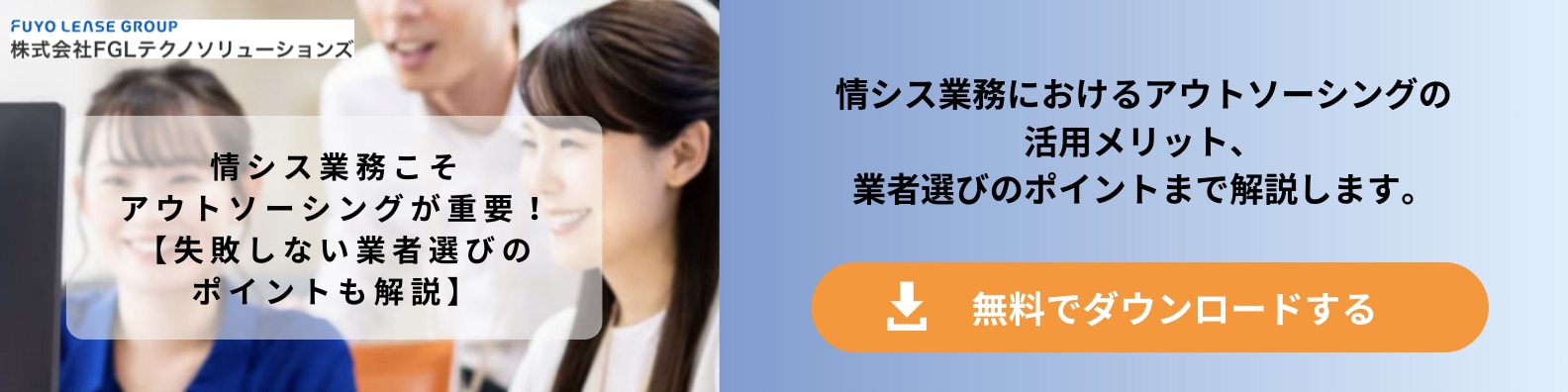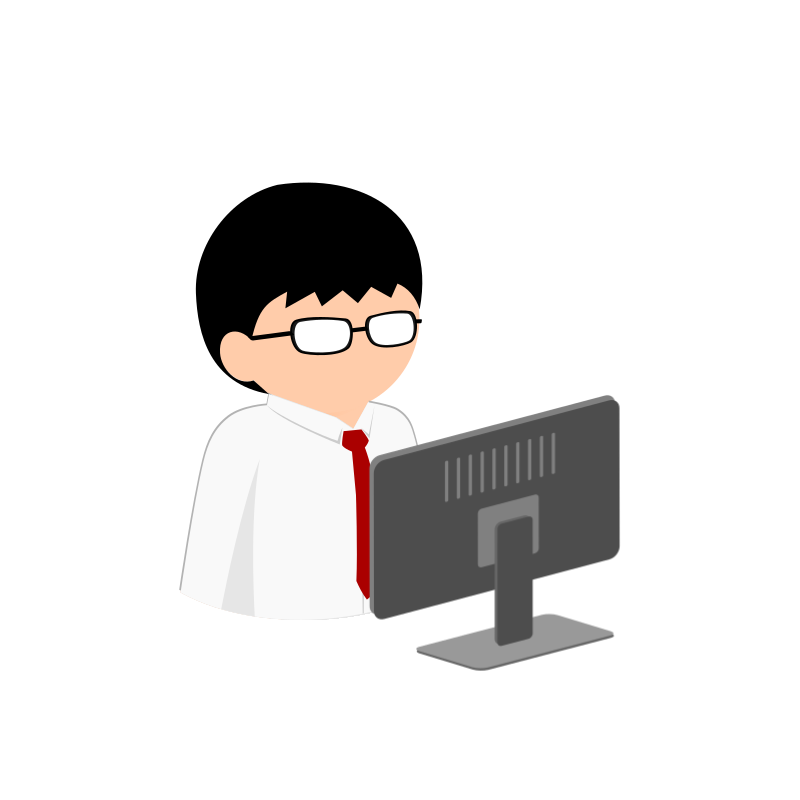キッティングの作業内容と手順とは? 実施時の注意点や効率化できるサービスも解説
社内で使用するパソコンやスマートフォン、タブレットなどのIT機器のセットアップを行うキッティング。
キッティングには専門的な知識・技術が求められるほか、端末の運搬や開梱作業といった肉体労働や長時間の単調作業などを必要とする、肉体的・精神的に負担の多い作業です。
社内の端末数が多くなるほど作業が煩雑になりやすいため、「正しい手順で設定できているか不安」「設定ミスや漏れなどの品質が気になる」などとお悩みの方もいるのではないでしょうか。
この記事では、キッティングの一般的な作業内容や手順、注意点、効率化できるサービスについて解説します。
目次[非表示]
- 1.キッティングの作業内容と手順
- 1.1.人の手でキッティングする手順
- 1.2.クローニングでキッティングする手順
- 2.キッティングを行うときの注意点
- 2.1.担当者のリソースが割かれる
- 2.2.ライセンス違反となる可能性がある
- 2.3.作業スペースが必要になる
- 3.ITアウトソーシングサービス(業務代行)を活用して効率化!
- 4.まとめ
キッティングの作業内容と手順
キッティングには、人の手によって1台ずつ設定する方法と、マスタ端末となる1台を設定して、ほかの端末にコピーする“クローニング”を行う方法があります。
人の手でキッティングを行う場合、台数が少なければ短期間で作業を終えられます。ただし、一斉入替など台数が多い場合には作業量が増加してしまうほか、人的ミスが発生しやすくなるため注意が必要です。
クローニングで行う場合は、一度に多くの端末を設定できます。しかし、マスタ端末の設定にミスが生じた場合には、ほかのすべての端末にも誤った設定がコピーされてしまうため、事前の検証作業を綿密に実施する必要があります。
ここからは、パソコンにおけるキッティングの一般的な手順について解説します。
人の手でキッティングする手順
人の手で1台ずつキッティングを行う場合は、以下の流れで進めます。
▼手順
- 開封して電源をつける
- キーボードやマウスなどの周辺機器を接続する
(以下、共通作業)
- ライセンス認証や初期設定を行う
- ネットワーク接続を設定する
- セキュリティを設定する
- 必要なソフトウェアをインストールする
(以下、個別作業)
- ログインユーザーを設定する
- ホスト名やIPアドレスなどを設定する
- 必要なソフトフェアをインストールする(部門毎のインストールソフトがある場合)
- 旧パソコンからデータを移行する
- 動作を確認する
- ラベルの貼りつけと管理台帳の記入を行う
クローニングでキッティングする手順
クローニングでキッティングを行う場合は、以下の流れで進めます。
▼手順
- マスタ端末を決めて設定する
- SYSPREPコマンドで一般化する
- マスタイメージを抽出する
- テストクローニング&キッティングを実施して、ユーザーに確認してもらう
- クローニングを行う
- 各パソコンにキッティングする
- 旧パソコンからデータを移行する
- 動作を確認する
- ラベルの貼り付けと管理台帳の記入を行う
>>社内システム運用管理業務トータルサポートサービスに関する資料ダウンロードはこちら
キッティングを行うときの注意点
社内でキッティングを行う際は、情報システム(以下、情シス)部門での運用体制や設定方法などに注意する必要があります。
担当者のリソースが割かれる
キッティングは一つひとつの手順を踏んで作業するため、台数が多くなるほど時間がかかります。キッティング時にトラブルがあった場合には、想定よりも時間がかかるケースもあります。
作業時間が増えると本来の業務に集中できなくなったり、人的ミスが発生したりする可能性があります。そのため、社内の端末数や規模に応じて十分なリソースを確保しておくことが重要です。
ライセンス違反となる可能性がある
クローニングでキッティングを行う場合、マスタ端末の設定をそのまま複製するとライセンス違反になる可能性があります。
また、ソフトウェアのなかにはクローニングに対応していない、または禁止されているものがあるほか、ユーザー側でログインしたあとに設定が初期化されるケースもあります。
クローニングを行う際は、事前にマスタ端末に含まれるソフトウェアや設定内容を確認して、動作確認を行うことが重要です。
作業スペースが必要になる
社内でキッティングを行う際は、十分な作業スペースと保管スペースが必要になります。作業スペースが狭い場合、同時に作業できる台数が限られてしまうほか、作業ミスにつながりやすくなります。
効率的にキッティングを行うには、広いスペースで同時作業数を増やすことがポイントとなります。また、複数の担当者で作業する場合は、作業マニュアルやチェックシートを作成して、工程・手順を統一することも重要です。
なお、キッティングを効率化する方法については、こちらの記事で詳しく解説しています。併せてご確認ください。
キッティングを効率化する方法とは? 課題とともに解説
ITアウトソーシングサービス(業務代行)を活用して効率化!
「社内の端末数が多くキッティングを行うリソースが不足している」「専門知識に不安がある」という方は、ITアウトソーシングサービスの活用が有効です。
ITアウトソーシングサービスを活用することで、社内のリソースをほかの業務に充てられるようになります。ほかにも、担当者による作業のばらつきをなくして品質の向上・一定化を図れます。
ただし、依頼できる作業内容や対応台数はサービスによって異なるため、どこまでの範囲をITアウトソーシングするか事前に決めておくことが重要です。
FGLテクノソリューションズの『社内システム運用管理サービス』では、キッティングのITアウトソーシングサービスを提供しております。マスタからのクローニングやAutoPilotを使用したキッティングに対応しています。
▼キッティングの特徴
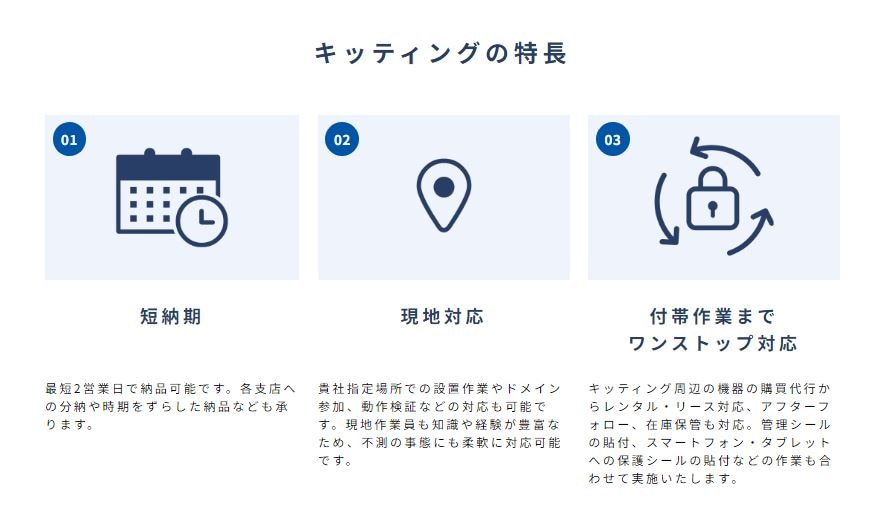
基本的な端末の設定に加えて、現地でのセットアップ、IT機器の購買代行、レンタル・リースの管理、在庫保管、保護シールの貼付などの付帯作業までワンストップでご依頼いただけるため、情シス担当者の負担軽減に貢献します。
▼キッティングの対象端末
- デスクトップパソコン、ノートパソコン
- スマートフォン、タブレット
- ネットワーク機器
- サーバ など
まとめ
この記事では、キッティングについて以下の内容を解説しました。
- キッティングの作業内容と手順
- キッティングを行うときの注意点
- ITアウトソーシングサービス(業務代行)
キッティングには、人の手で1台ずつ作業する方法と、1台の設定をほかの端末に複製するクローニングで行う方法があります。いずれも複数の手順を踏む必要があるため、台数が多くなるほど時間と労力がかかります。
社内でキッティングを行う場合には、端末数や規模に応じて情シス部門のリソースを確保することや、同時設定がしやすい作業スペースを用意することが重要です。また、クローニングを行う場合には、マスタ端末のソフトウェアや設定などを確認しておくことも欠かせません。
リソースの確保や技術の面で課題がある場合には、ITアウトソーシングサービスを活用することも一つの方法です。
『FGLテクノソリューションズ』の社内システム運用管理サービスでは、キッティングのITアウトソーシングサービスを提供しております。機器の受け入れから納品に至るまで同一現場で作業しているため、品質チェックや仕様変更などにも迅速かつ柔軟に対応できます。また、IT機器のライフサイクルを管理運用する『LCMサービス』もご利用いただけます。
サービスの詳細については、こちらから資料をダウンロードしていただけます。